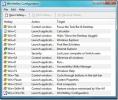Come personalizzare l'orologio della barra delle applicazioni su Windows 10
Windows 10 è piuttosto semplice quando si tratta di opzioni di personalizzazione. Puoi cambiare il colore dell'accento, lo sfondo e lo sfondo della schermata di blocco, e questo è tutto. Puoi ancora usare Rainmeter per modificare il desktop. Puoi usare TranslucentTB per ottenere una barra delle applicazioni trasparentee puoi usare T-Clock per personalizzare l'orologio della barra delle applicazioni.
Personalizza l'orologio della barra delle applicazioni
T-Clock è un'app gratuita e open source che ti consente di personalizzare l'orologio della barra delle applicazioni. T-Clock aggiunge anche un calendario e ti consente di impostare sveglie e timer, ma se questo non è qualcosa che ti interessa, non devi mai preoccuparti della funzione. Non sostituirà nient'altro.
Esegui l'app e vai alla scheda Testo dell'orologio se sei interessato solo a personalizzare l'orologio della barra delle applicazioni. È possibile modificare il carattere, le dimensioni, applicare stili in grassetto o corsivo, aumentare la spaziatura delle linee, modificarne le dimensioni e la posizione, ecc. Ancora più importante, è possibile modificare il colore del testo e persino aggiungere un colore di sfondo, se lo si desidera.
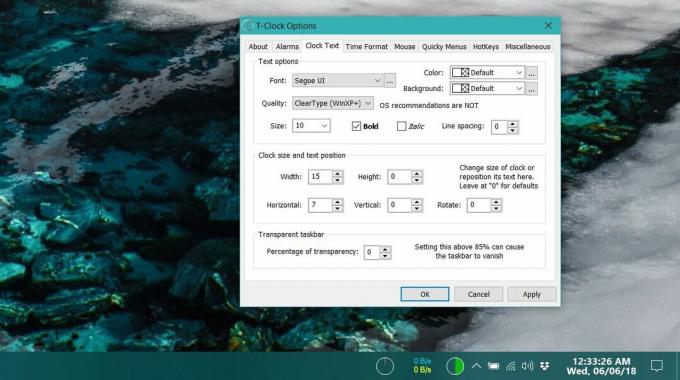
C'è anche una scheda Formato ora che offre più opzioni rispetto a Windows 10 per impostazione predefinita. Le modifiche apportate si riflettono dal vivo. Dopo aver personalizzato tutto, puoi chiudere l'app. Se hai mai voglia di tornare all'aspetto predefinito, fai clic con il pulsante destro del mouse sull'orologio e chiudi l'app. Per richiamare le impostazioni dell'app, fai clic con il pulsante destro del mouse sull'orologio e seleziona Opzioni T-Clock.
Le opzioni del menu contestuale del tasto destro consentono anche di accedere rapidamente ad altri pannelli delle impostazioni come le impostazioni di Personalizzazione su Windows 10, le proprietà Audio, le impostazioni di data e ora, ecc.
T-Clock supporta anche le scorciatoie da tastiera nel caso in cui desideri accedere ad altre sue funzioni come il timer, il calendario o il cronometro. Se vuoi abilitare il calendario dell'app, vai alla scheda Varie e seleziona l'opzione Usa il calendario di T-Clock. Il calendario può essere personalizzato ma non è adatto all'interfaccia utente di Windows 10. Il calendario predefinito è molto più adatto. Se devi visualizzare più giorni / date, il calendario dell'app è una buona opzione. È più funzionale ma molto meno esteticamente gradevole.
Se trovi che l'orologio è troppo piccolo per essere letto facilmente, questa app è fantastica. Non è un enorme porco di risorse e il volto audace lo distingue dalle altre semplici icone di stile di Windows 10 che si trovano nella barra delle applicazioni. È possibile duplicare l'orologio sulla barra delle applicazioni se si dispone di una configurazione multi-monitor.
Ricerca
Messaggi Recenti
Aggiungi 25+ opzioni nel menu contestuale del tasto destro del mouse su Esplora risorse
È possibile trovare centinaia di tweaker su piccola scala o su larg...
Assegna tasti di scelta rapida di sistema per controllare Windows 7 e avviare le applicazioni
Se sei un utente esperto, allora dovresti aggiungere WinHotkey nel ...
Come registrare clip più lunghe con Game DVR in Windows 10
Game DVR in Windows 10 può registrare e trasmettere il gameplay. È ...